Att skapa en egen tidningslayout är en spännande och kreativ utmaning. I den här guiden visar jag dig hur du i Adobe InDesign skapar en tidning som inte bara ser bra ut, utan också är tekniskt välstrukturerad. Med exemplet från Commag-utgåvan i augusti 2012 guidar jag dig genom processen och delar med mig av användbara tips för hur du implementerar en tilltalande design.
Viktigaste insikterna
- Baslinjeraster är avgörande för att justera text i en kolumnlayout.
- Användningen av styckeformat och rätt inställningar för indrag och avstånd är avgörande.
- Bilder bör placeras effektivt så att de flyter harmoniskt med texten.
Steg-för-steg-guide
Börja med att skapa en ny InDesign-fil och sätta upp grunderna för din tidning. Se till att ange rätt mått för sidorna och marginalerna.
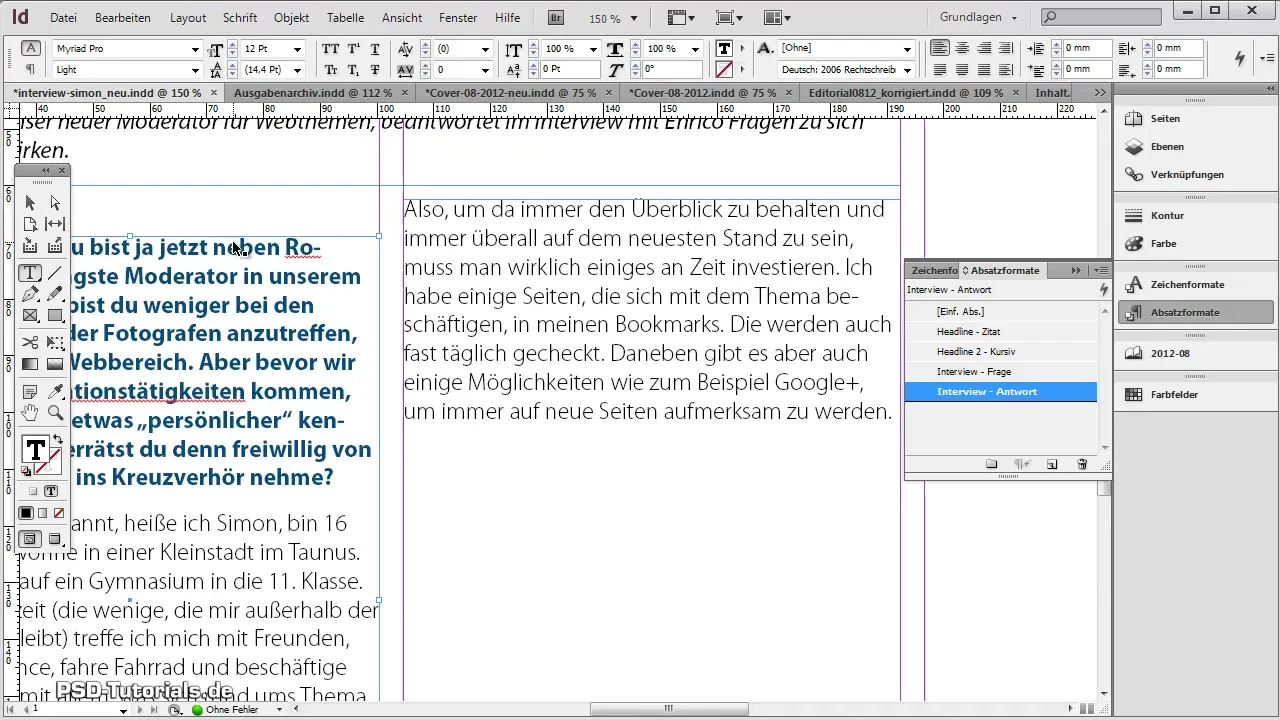
Aktivera baslinjeraster. Du kan göra detta genom att gå in i dina styckeformat och aktivera alternativet "justera till baslinjeraster". Detta säkerställer att alla textelement är jämnt justerade på raderna.
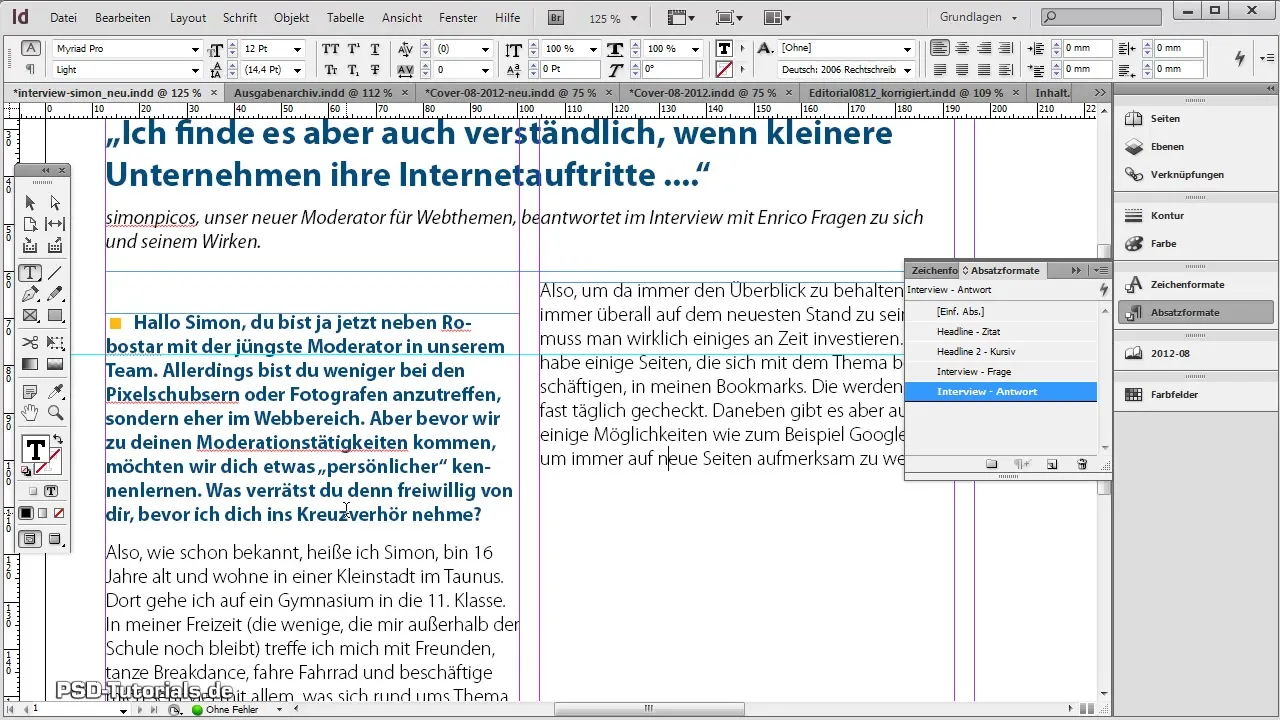
När du har aktiverat baslinjeraster, kontrollera om texten i de olika textblocken är korrekt justerad. Om du upptäcker att raderna i de olika blocken inte stämmer överens kan du enkelt justera formatet.
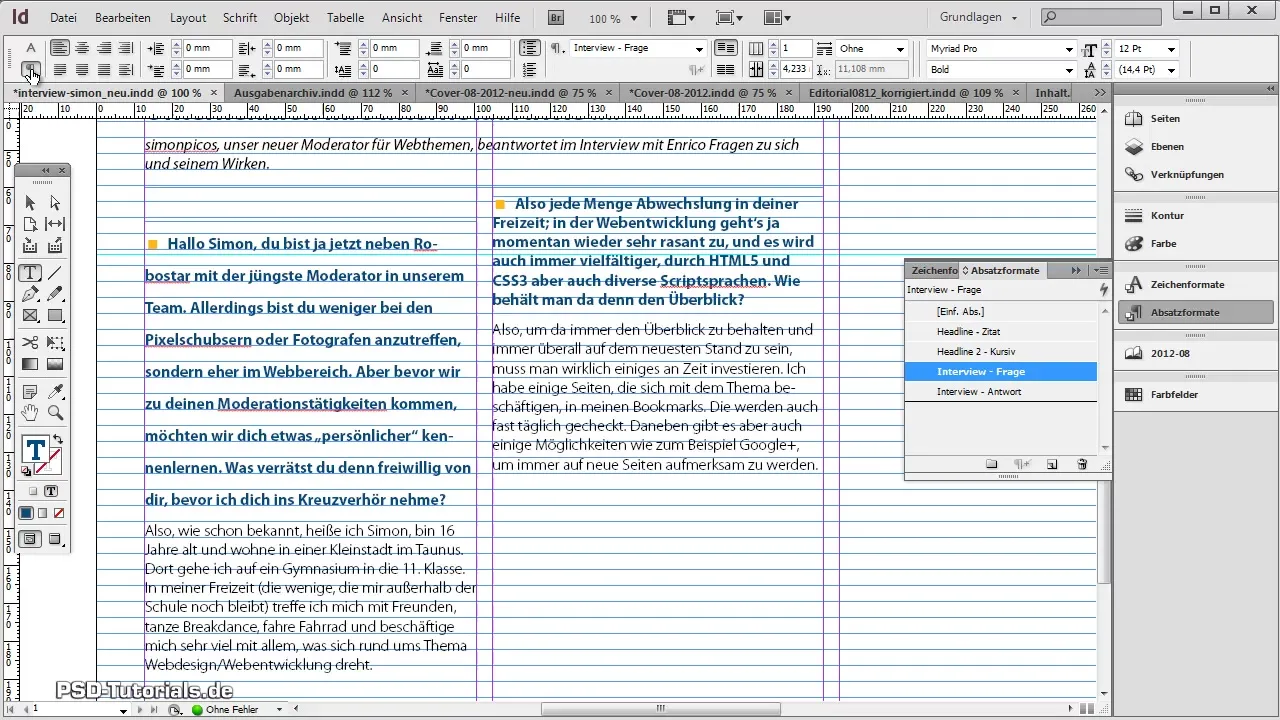
Gå in i dina styckeformat och lägg till inställningar för avståndet mellan de olika styckena. Detta är viktigt för att skapa en trevlig läsupplevelse. Du kan justera avstånden individuellt för varje avsnitt.
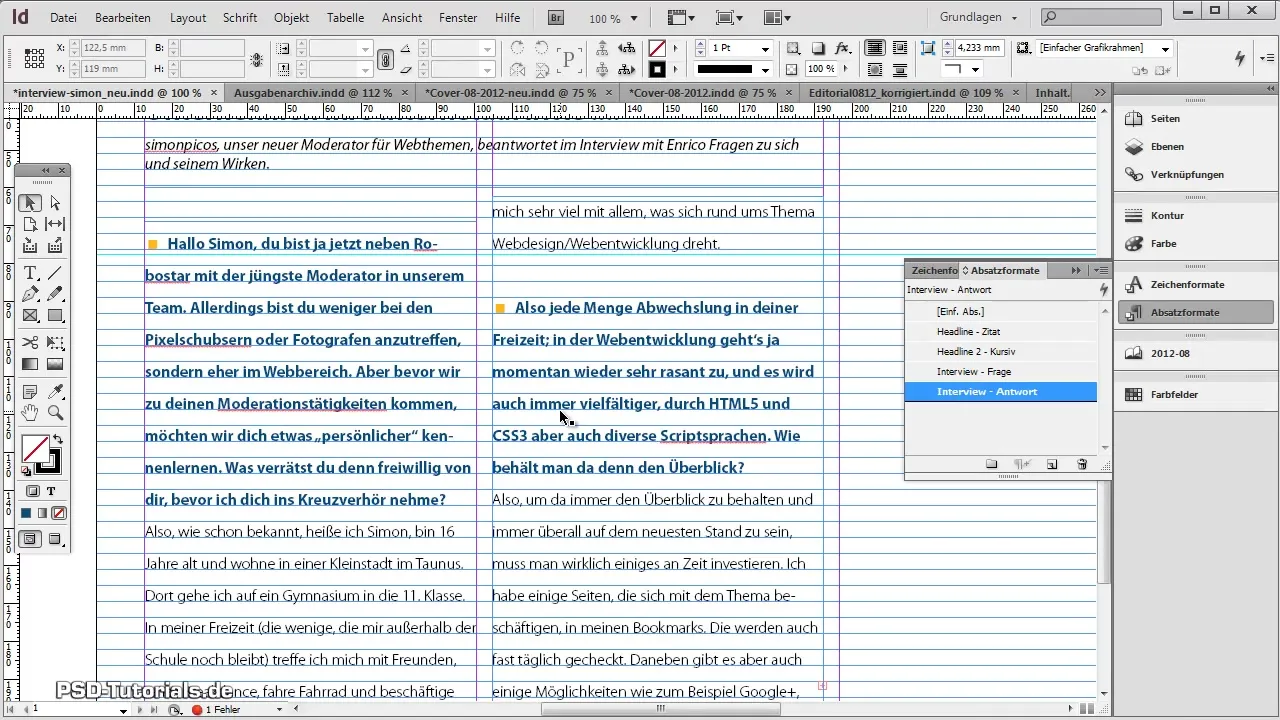
Om avståndet mellan de olika styckena är för stort kan du under förinställningarna justera rasterna. En uppdelning av 8 punkter ger en harmonisk arrangemang.
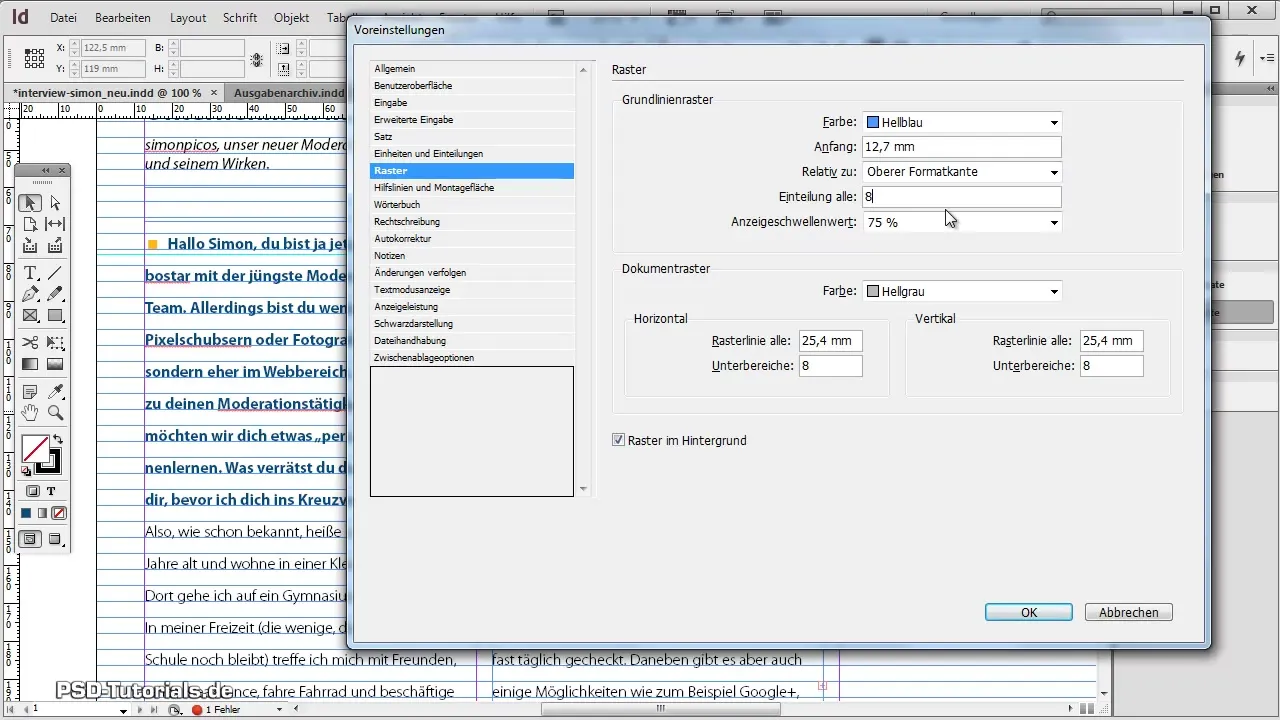
Se till att alla svar och frågor i intervjun har samma höjd. Om det finns avvikelser kan du justera radavståndet för att göra texterna enhetliga.
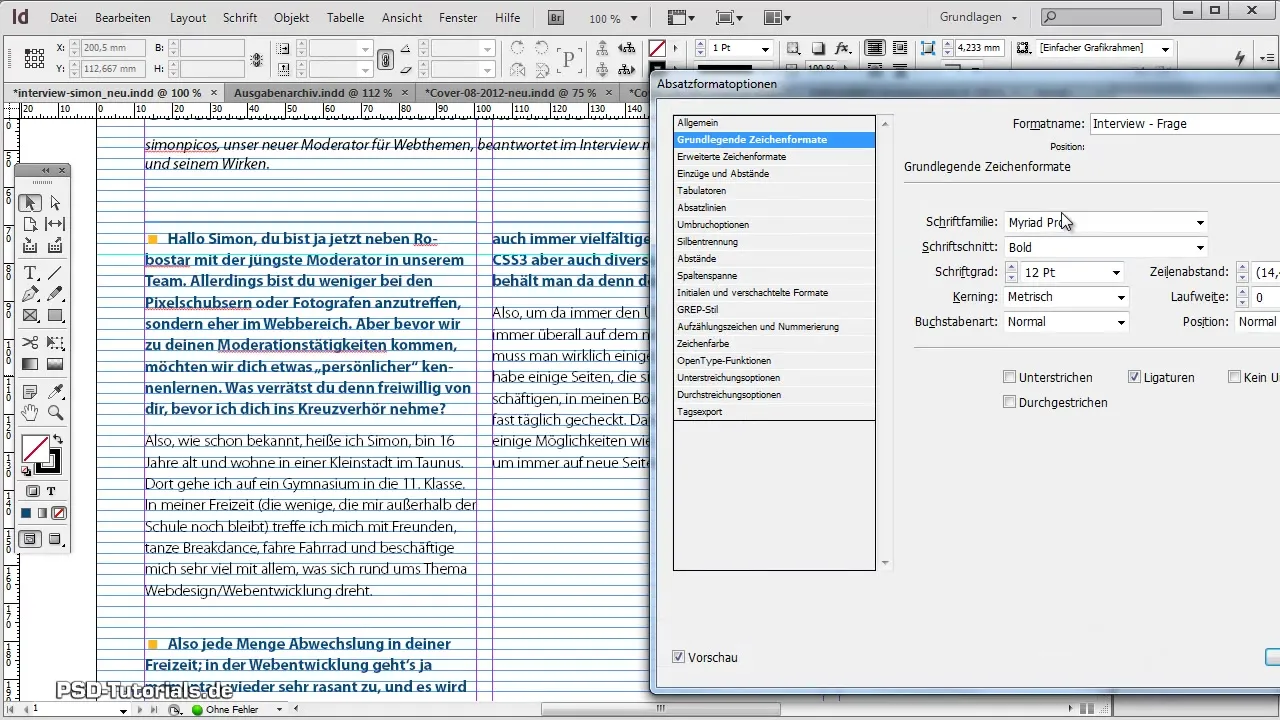
När du är nöjd med layouten för frågor och svar kan du lägga till de resterande intervju frågorna. Markera de nya frågorna, lägg till dem som frågor och kopiera svaren därefter.
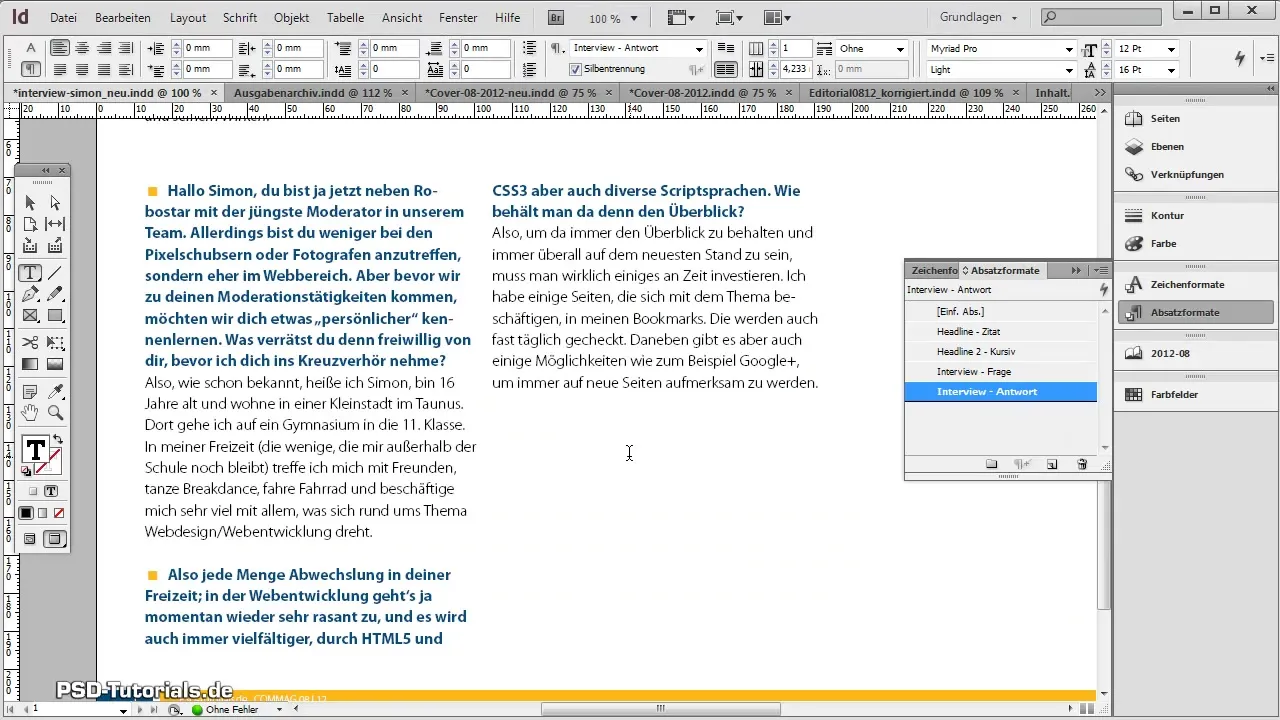
Gå till nästa sida för att fortsätta med layouten. För de nya sidorna kan du snabbt skapa en kopia av den första sidan och justera innehållet. Detta sparar tid och ger enhetlighet i designen.
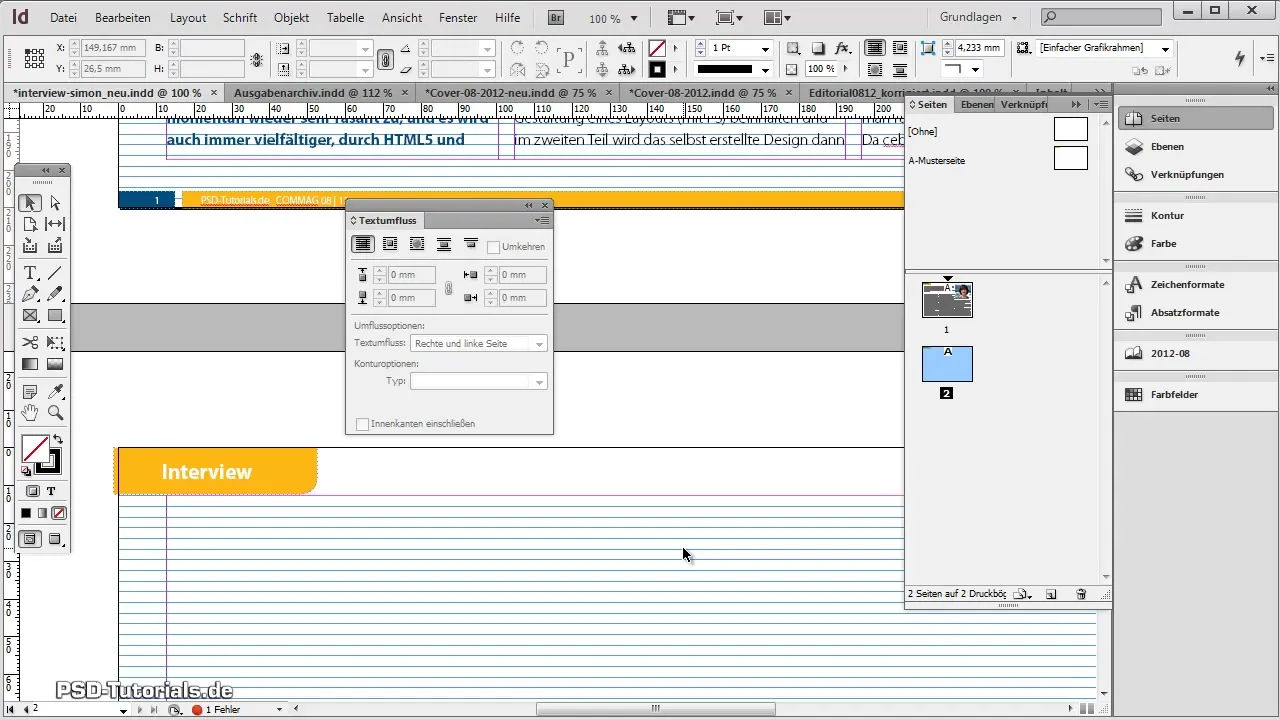
Se till att texten flyter in i de nya textfälten. Du kan uppnå detta genom att klicka på textklämman för att vidarebefordra textflödet.
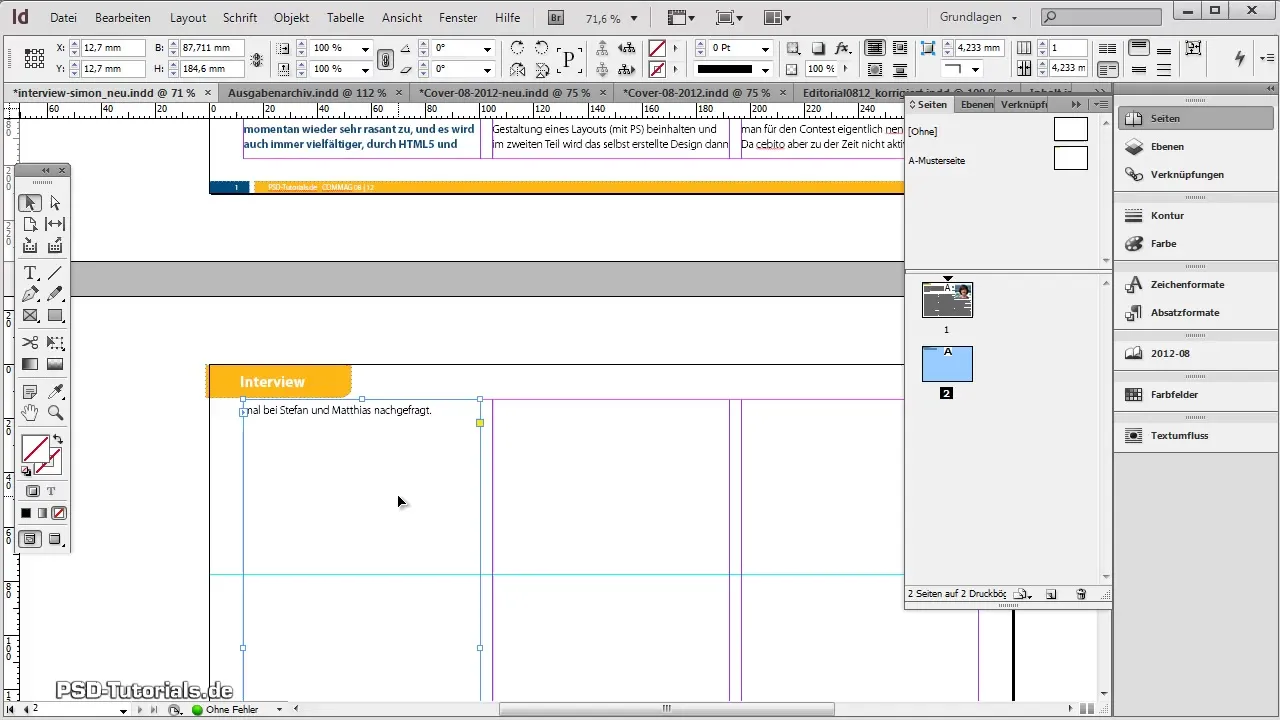
Om du vill infoga bilder i din text, se till att de inte överlappar texten. Du kan justera detta genom att använda textflödesalternativen och ställa in avståndet därefter.
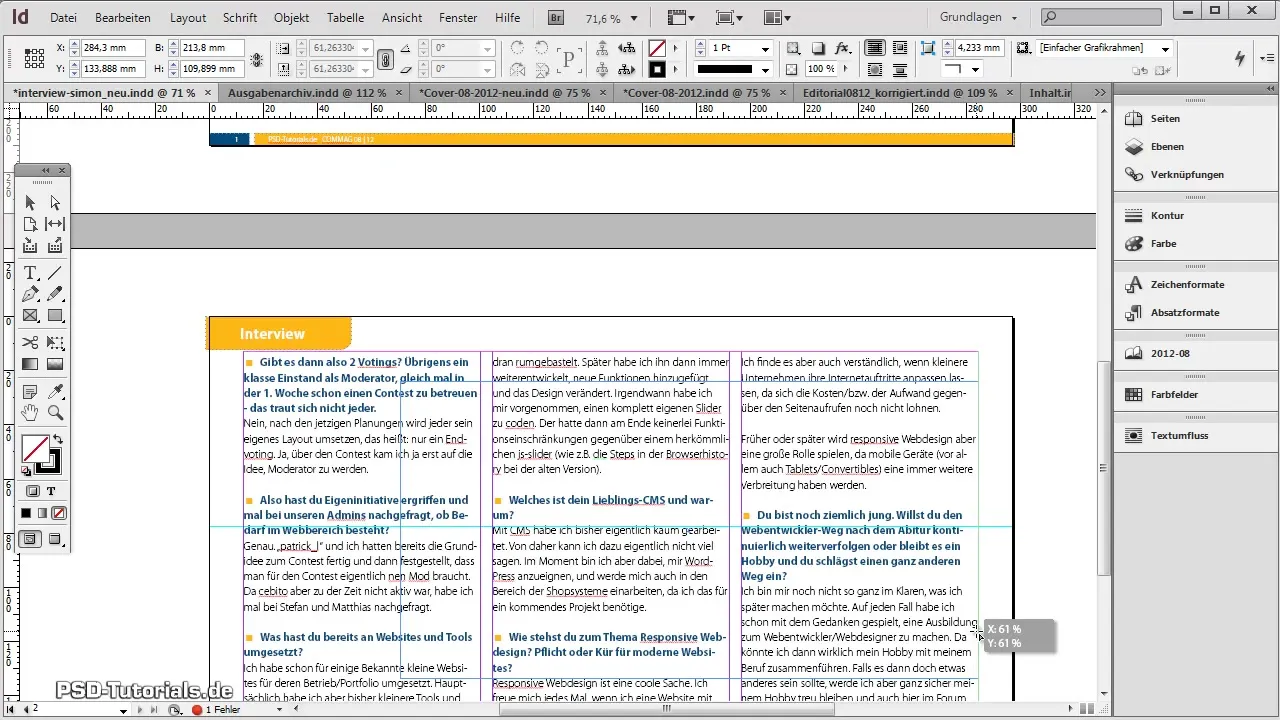
När alla innehåll och bilder har lagts till, gå igenom din layout och kontrollera att allt ser bra ut. Var särskilt uppmärksam på att det inte finns några överskotts texter kvar och att alla element är tilltalande ordnade.
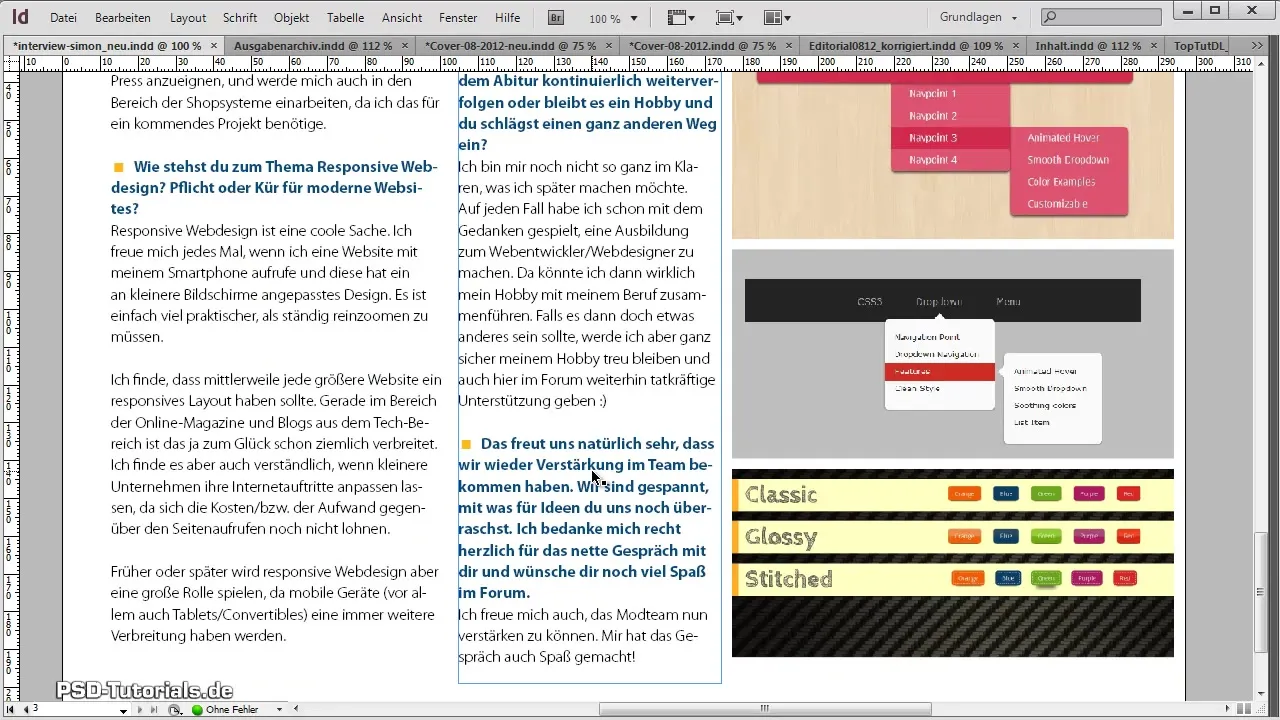
Layouten bör nu vara harmonisk och tilltalande. Du kan justera enskilda element för att säkerställa att din tidning ser bra ut i slutversionen.
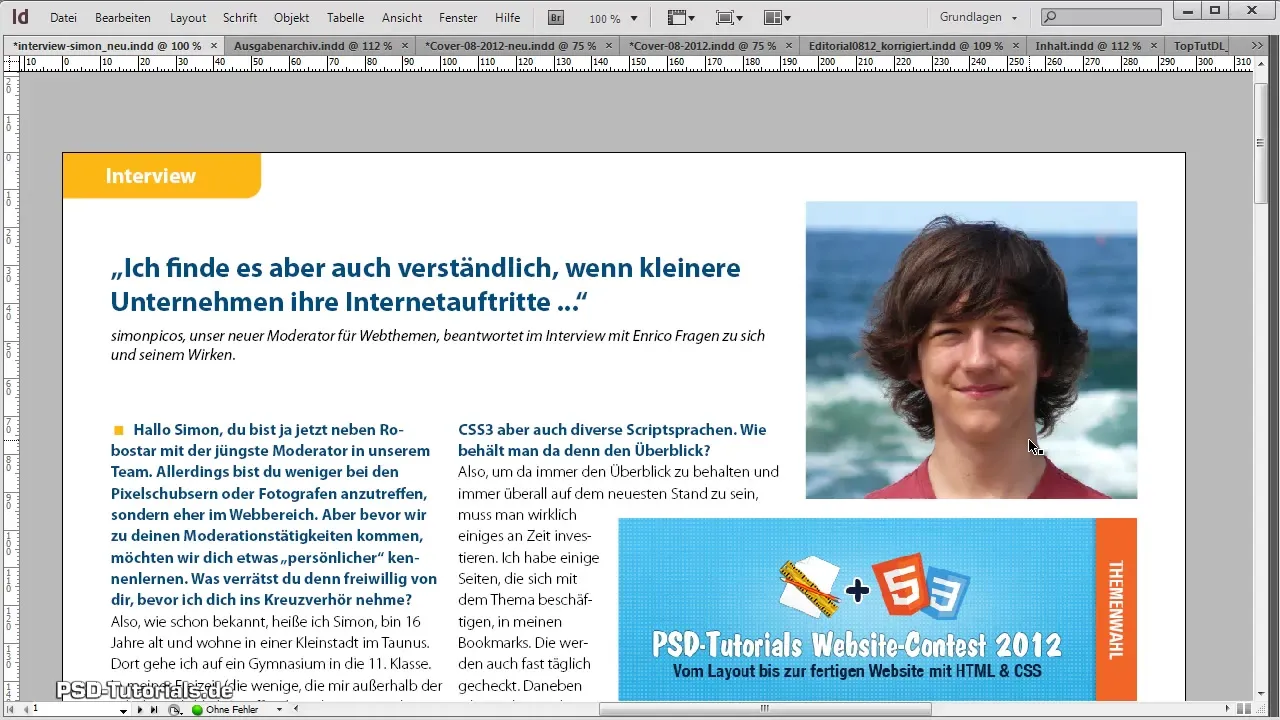
Sammanfattning – Skapa en komplett tidning i Adobe InDesign – Steg för steg
Att skapa en tidning i Adobe InDesign kräver några grundläggande steg och överväganden, men slutresultatet kommer att ge dig glädje. Med rätt teknik kan du säkerställa att din design är professionell och estetiskt tilltalande.
Vanligt förekommande frågor
Hur aktiverar du baslinjeraster i InDesign?Gå till styckeformat och aktivera alternativet "justera till baslinjeraster".
Vad kan jag göra om mina texter inte är jämnt justerade?Kontrollera styckeformaten och justera mellanrummen samt radavståndet.
Hur infogar jag bilder i mitt textflöde?Använd textflödesalternativen för att styra flödet av text runt bilderna.
Hur undviker jag överskotts texter i min layout?Kontrollera textflödet och se till att alla textfält är korrekt länkade.
Kan jag dokumentera flera sidor samtidigt?Ja, du kan skapa en kopia av den aktuella sidan och justera innehållet på den.


